ps大师之路丨单独使用ps曲线调整照片的方法
时间:2019-05-28 14:18:20 已访问:825次
大师是什么,ps大师之路如何走,每个成为ps大师的人都是经过千锤百炼,如此才能有所成就,对于你是否也是如此呢?如果想要成为ps大师,那就努力吧!
原文标题:ps大师之路:单独调整通道ps曲线
来源:16xx8.com
到现在为止我们都是在ps曲线的RGB综合通道中调整,其实对于RGB格式的图像而言还可以单独对某一通道的ps曲线进行调整。
在单独通道中的ps曲线概念与综合通道中是一样的,也分为高光中间调和暗调。在课程#01的色彩原理中我们学习过,纯白是由RGB都处在最高发光级别构成的,纯黑是由RGB都不发光构成的。掌握了RGB色彩构成原理后来看单独的通道ps曲线就不会觉得困难了。而如果对于色彩原理部分还没有完全掌握,则会相当吃力。
对于一幅既定的图像而言,单独改变某个通道的ps曲线,会造成色偏。很简单的道理,如果你把红色通道ps曲线的中间调往Y轴增加,就如同我们刚学习ps曲线所做的那个调整一样,就意味着红色在图像中被增加了,那么图像肯定就偏向红色。增加绿色就偏绿,增加蓝色就偏蓝,这3个应该都能够想得明白。那如果减少红色呢?图像会偏向什么颜色?看,为什么刚才我提醒你们要先掌握色彩原理,在这里就派上用场了。理解了色彩模式中的内容,现在就能够很快判断出:减少红色图像将偏青,减少绿色图像偏粉红,减少蓝色图像偏黄。这种现象称为反转色(互补色)的此消彼长。
至此我们就不在讲解ps曲线调节的方法了,毕竟我们要学习的还有很多,唯有继续向前才能学到更多的知识和技能。接下来我们就来感受一下ps曲线的魅力所在吧!
我们通过一个实例来边感受边学习。用的还是前面的这张图片,如下图。这是我在阴天拍摄的,所以看起来画面很一般。现在我们要将它调整为一幅灿烂的黄昏。

先来分析一下思路,既然是黄昏,天空就应该是金黄色的,所以天空部分就要偏金黄,金黄是由红色加黄色混合而成的。那么就应该让天空偏红和偏黄。偏红就是增加红色,偏黄就是减少蓝色。
再者,天空部分在ps曲线中是靠近高光区域的,因此这个操作总结起来就是:增加红色高光和减少蓝色高光。如下2图。


下左图直方图调板的显示。从中可以很容易地看出红色高光在增加,而蓝色高光在减少的情况。右图是改变后的图像,已经有很明显的金黄效果了。


然后在RGB综合通道中再作一些调整,让原本属于暗调和中间调的部分下降一点,暗一些以衬托天空。将高光部分的天空再加亮一些。如下左图。这样就得到了很灿烂的黄昏颜色。


这样的效果是比较艳丽,但看起来太假了,注意图中远处的青山都偏向了黄色,如果要保留青山的本色该如何做呢?
我们来分析一下,青山是处于中间调的(可在调整ps曲线时在青山处按下鼠标,ps曲线上将出现指示),而刚才在调整红色通道和蓝色通道的时候,中间调部分也随着高光端点移动了一些距离,那么我们就应该将原来属于中间区域的继续留在中间区域。因此将红色通道和蓝色通道的ps曲线做下列调整。将两条ps曲线的中间调留在原处。如下左图和中图。
这样调整出来的图像看起来就较为真实了。如下右图。但是我们看到,湖面也恢复了原色,这是因为湖面也属于中间调。但是天空中如此鲜艳的云彩,湖面上也应该有倒影才对。如果即要保留青山的颜色,又要调整湖面的颜色,现在我们是做不到的。
也不能说完全做不到,可以通过非常精细的选区来控制各个地方的调整效果,但非常麻烦。别着急,在后面的课程中学习了图层蒙版后,解决这个问题就是小菜一碟了。
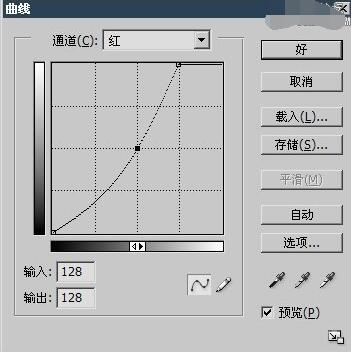


对于各位小朋友拍摄的照片来说,想要尽如人意有点难,关键还要靠后期的处理,而ps曲线就是最佳调整照片的方法了。只要会调色,想要收获美丽的风景还难吗?
